标签:报错 comm 应该 font failed 密码认证 service The 程序员
因为研发部门不想把他们的源代码 git 到服务器再编译,git + maven + jenkins 的方式行不通,于是采用 svn + jenkins的方式,流程如下:
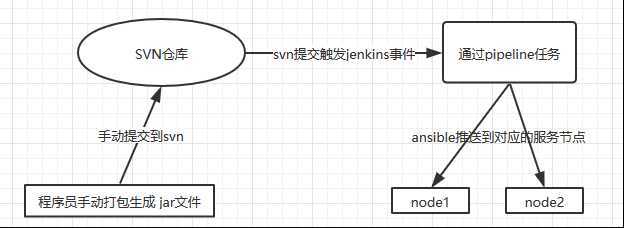
只需要 程序员 手动提交到svn ,后面的事件都是由 jenkins 自动完成的。
环境介绍
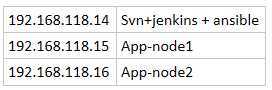
时间同步、selinux 、iptables 这些初始化工作就不在说了。
安装svn程序包
[root@192.168.118.14 ~]#yum install subversion -y 创建common项目 svn目录 [root@192.168.118.14 ~]#mkdir -pv /svn/dev_test 创建svn仓库 [root@192.168.118.14 ~]#svnadmin create /svn/dev_test/ [root@192.168.118.14 ~]#ls /svn/dev_test/ conf db format hooks locks README.txt
修改svn配置文件,设置用户及权限:
三个文件说明:
Passwd - 用户名和密码 [root@192.168.118.14 /svn/dev_test/conf]#egrep -v "^#|^$" passwd [users] dev_test:dev_test123 我这里新增了用户 dev_test 密码: dev_test123 Authz - 设置权限 [root@192.168.118.14 /svn/dev_test/conf]#egrep -v "^#|^$" authz [aliases] [groups] admin = dev_test [/] @admin = rw 定义 dev_test 为 管理员组,且管理员组对这个svn仓库有读写权限。 svnserve.conf - 仓库主配置文件 [root@192.168.118.14 /svn/dev_test/conf]#egrep -v "^#|^$" svnserve.conf [general] anon-access = none auth-access = write password-db = passwd authz-db = authz [sasl]
配置完这些,就可以启动 svn 服务了。
[root@192.168.118.14 /svn/dev_test/conf]#svnserve -d -r /svn/
ok,到这里 svn 启动成功,可以通过本地主机进行测试,可以在 window端安装 svn 客户端进行测试:
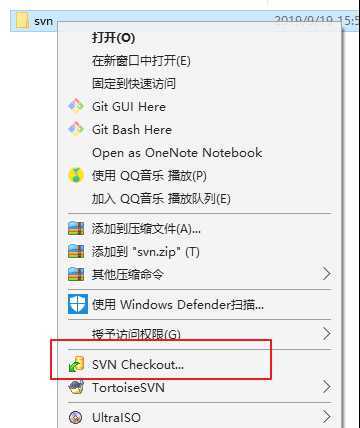
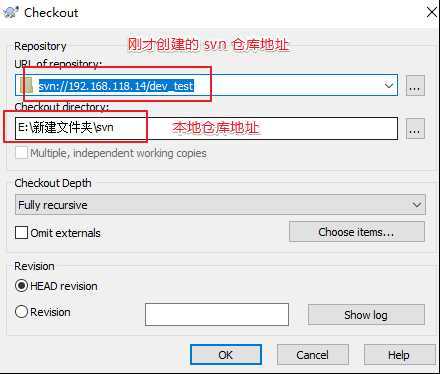
点击OK,输入用户名和密码
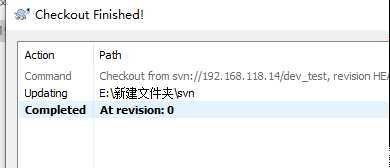
Svn 测试成功。
参考之前的博客:https://www.cnblogs.com/hukey/p/11207345.html
[root@192.168.118.14 ~]#yum install ansible -y
在配置ansible 之前需要做无密码认证登录
两台服务节点,如果节点多的话,可以使用 execpt 来写脚本,具体参考之前的博客:https://www.cnblogs.com/hukey/p/10949963.html
[root@192.168.118.14 ~]#ssh-keygen -t rsa -P ‘‘ [root@192.168.118.14 ~]#ssh-copy-id 192.168.118.15 [root@192.168.118.14 ~]#ssh-copy-id 192.168.118.16
做好无密码验证之后在配置 ansible
[root@192.168.118.14 ~]#vim /etc/ansible/hosts
[dev_test_node1]
192.168.118.15 ansible_user=root app_dir=/app/node1/
[dev_test_node2]
192.168.118.15 ansible_user=root app_dir=/app/node1/
测试 ansible
[root@192.168.118.14 ~]#ansible all -m ping
192.168.118.15 | SUCCESS => {
"changed": false,
"ping": "pong"
}
192.168.118.16 | SUCCESS => {
"changed": false,
"ping": "pong"
}
这里只记录 app-node1 192.168.118.15 编写的过程, 192.168.118.16 一样的操作
[root@192.168.118.15 ~]#mkdir -pv /app/node1
[root@192.168.118.15 ~]#cd /app/node1/
[root@192.168.118.15 /app/node1]#cat service.sh
#!/bin/bash
# Author:hukey
APP_HOME=/app/node1
cd $APP_HOME
APP=$(ls *.jar)
start(){
nohup java -jar $APP &
}
stop(){
PID=$(cat winstar-common-api.pid)
kill -9 $PID
}
update(){
stop
DATE=$(date +"%Y%m%d%H%M%S")
if [ ! -f backup/app/$DATE ];then
mkdir -p backup/app/$DATE
fi
mv $APP backup/app/$DATE && rm -rf nohup.out
}
case $1 in
start)
start
;;
stop)
stop
;;
update)
update
;;
*)
echo "用法:$0 [start | stop | restart | update]"
esac
编写了一个很简陋的脚本文件,因为测试,只要实现功能即可,生产使用建议进行优化。
注意脚本的 start 和 update 部分,因为待会 ansible 会使用到两处。
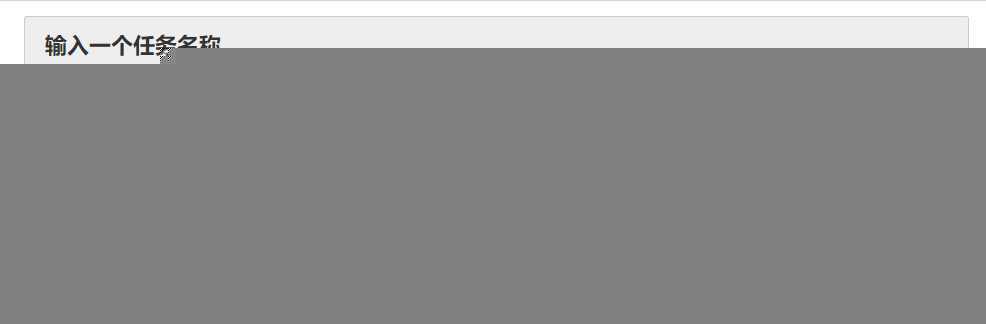
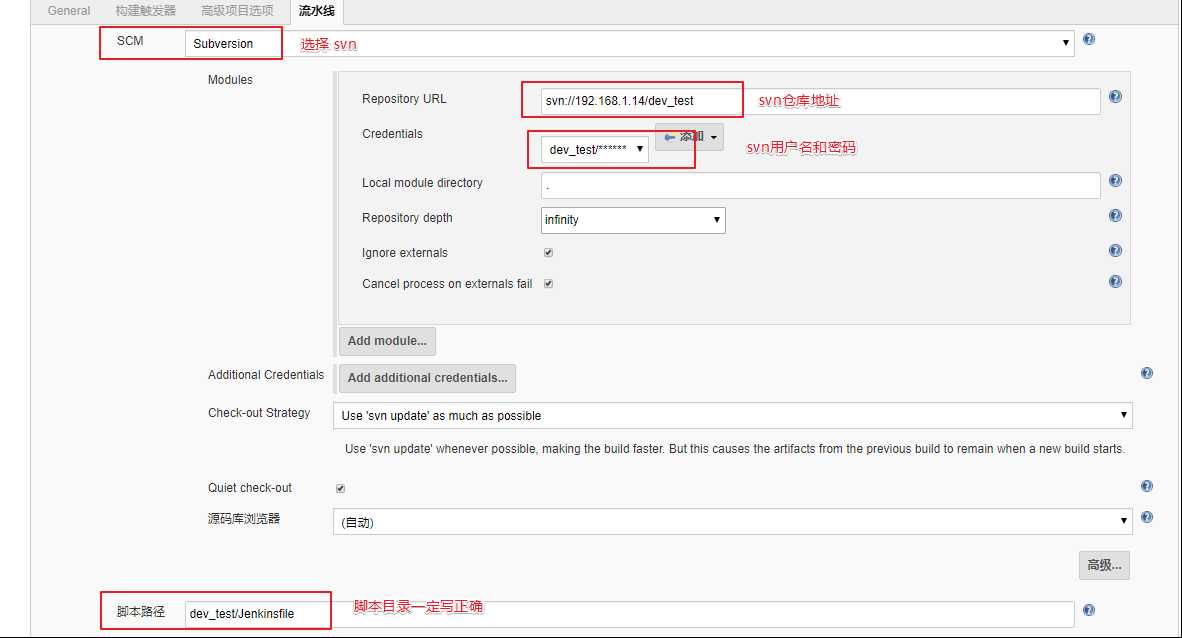
写完,点击保存。
任务创建完成,这里可以进行一下测试。
在刚才window主机的svn下新建一个文件夹作为 dev_test 的仓库,然后编写 Jenkinsfile 文件及脚本文件,具体如下:
Jinkinsfile 文件内容:
pipeline{
agent any
stages {
stage(‘Deliver‘) {
steps {
withEnv([‘JENKINS_NODE_COOKIE=dontkillme‘]) {
sh ‘sh ./dev_test/jenkins/scripts/deliver.sh‘
}
}
}
}
}
这里使用的是 Jinkinsfile 语法,其实也就是去触发了一个 shell脚本,根据路径创建脚本:
脚本对应上面的目录应该是:./dev_test/jenkins/scripts/deliver.sh
#!/bin/bash
# Author:hukey
function start(){
ansible $1 -a "/app/node1/service.sh start"
}
function update(){
if [ ! -f /var/lib/jenkins/workspace/dev_test/dev_test/*.jar ];then
echo ‘[Error]:java.jar not exist, update failed.‘
exit 1
fi
JAR=$(ls /var/lib/jenkins/workspace/dev_test/dev_test/*.jar)
ansible $1 -a "{{app_dir1}}/service.sh update"
ansible $1 -m copy -a "src=$JAR dest={{$2}}"
}
function netPort(){
ansible $1 -a "netstat -ntplu"
}
update dev_test_node1 app_dir1
sleep 3
start dev_test_node1
while sleep 5; do
START_CODE=$(netPort dev_test_node1 | egrep java | wc -l)
if [ $START_CODE -ge 1 ]; then
update dev_test_node2 app_dir1
sleep 3
start dev_test_node2
break
fi
done
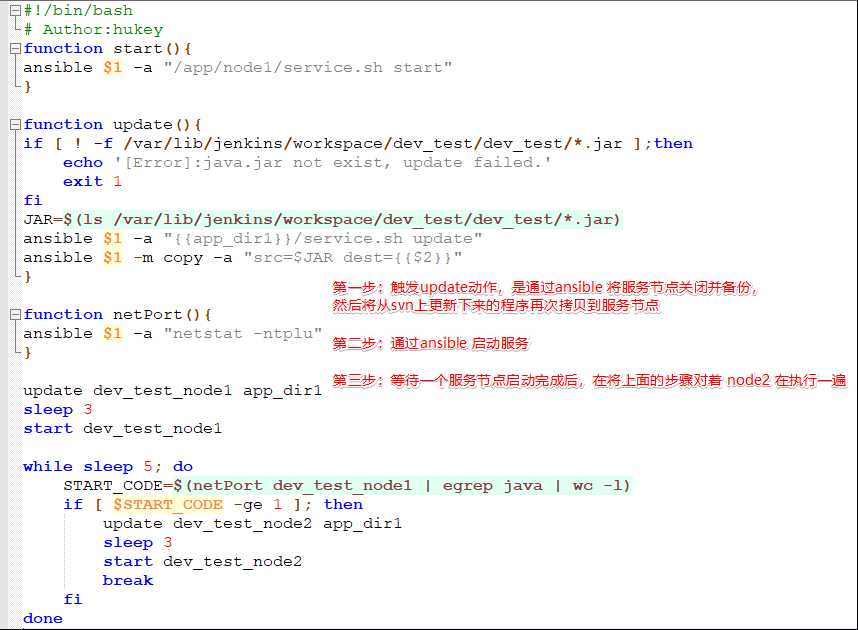
这个脚本主要是配合 服务节点上的 service.sh 脚本,上面这个脚本必须能够正确的调用到 service.sh才行。
Jinkinsfile 文件目录:
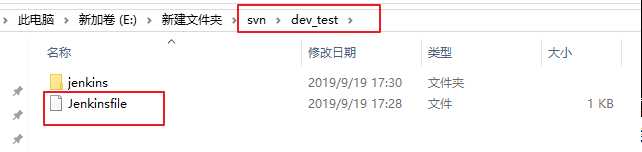
deliver.sh 脚本目录:
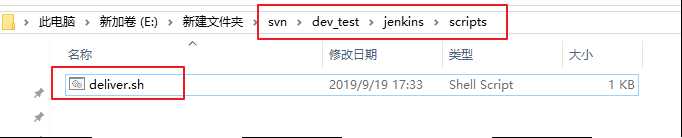
接下来将程序拷贝进来提交到 svn 服务器,然后通过手动构建 jenkins 做测试。
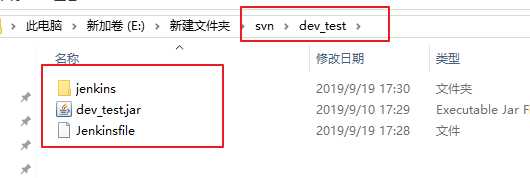
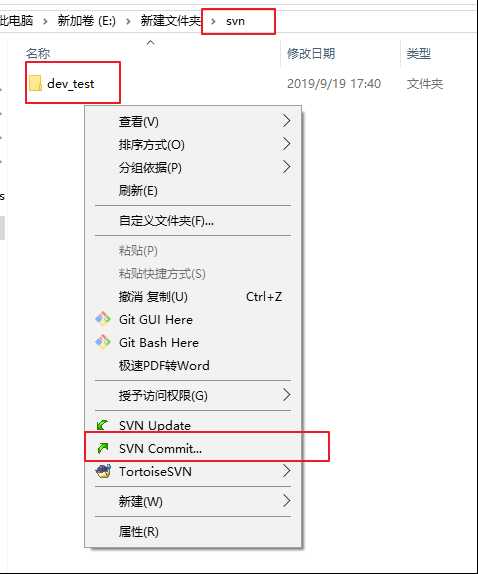
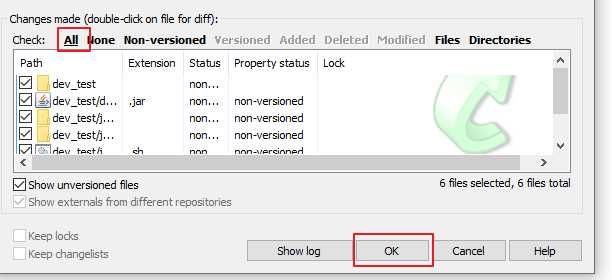
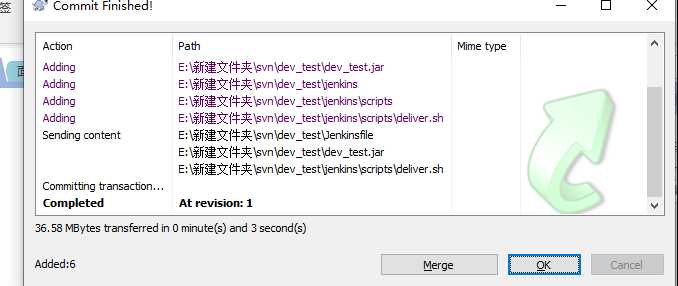
ok,程序已经提交到 svn 了, 接下来切换到 jenkins 进行手动构建测试。
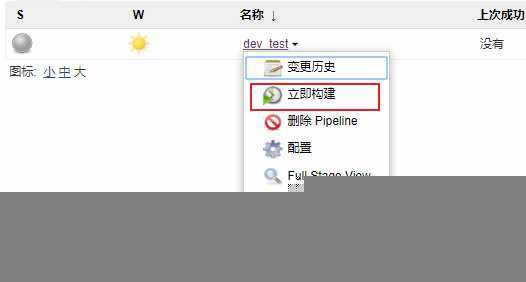
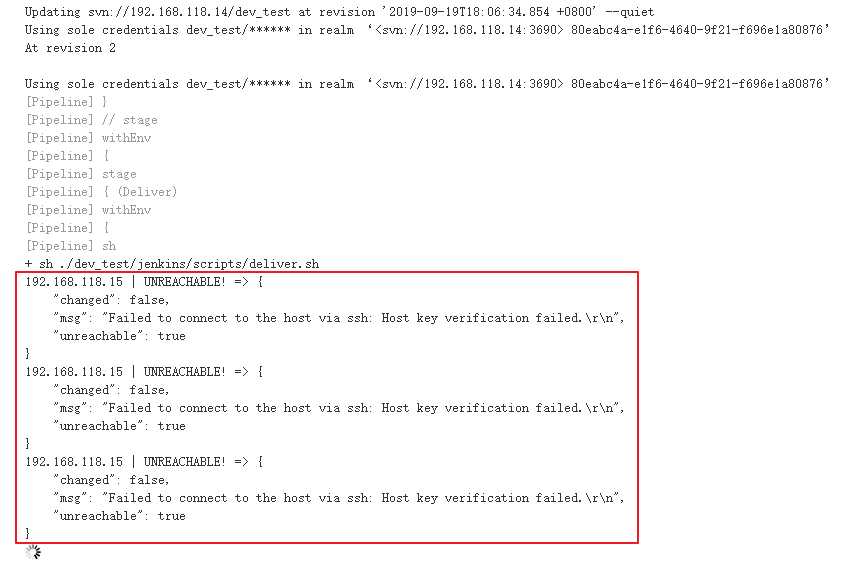
第一次通过 jenkins 构建 一般都会出现这样的报错,原因是 jenkins 默认是通过 jenkins 用户来运行的,当jenkins 用户使用ansible 推送的时候,jenkins用户并没有做无密码登录。
因此使用 root 用户来启动 jenkins 服务。
[root@192.168.118.14 ~]#vim /etc/sysconfig/jenkins 修改 JENKINS_USER="jenkins" 为 JENKINS_USER="root" 重启服务,再次构建: [root@192.168.118.14 ~]#systemctl restart jenkins
这里使用 jenkins 构建的前提是,两个服务节点的服务都在正常工作的前提下。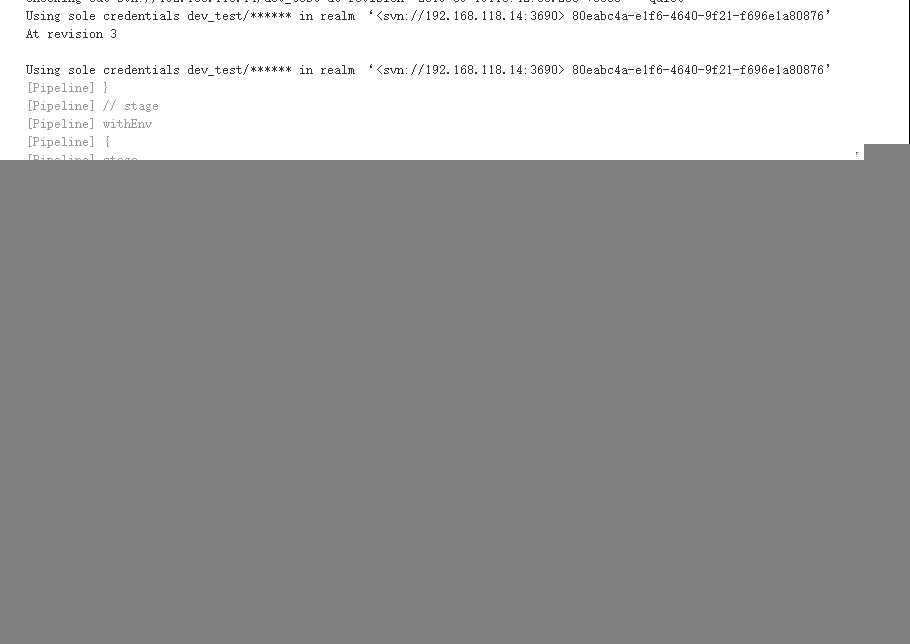
如果脚本都没问题的前提下,手动构建是会直接成功的。接下来进行 svn 提交自动触发jenkins 任务配置。
Jenkins -> 系统管理 -> Jenkins 命令行接口 下载 jenkins-cli.jar
切换到 192.168.118.14
[root@192.168.118.14 ~]#cd /svn/dev_test/hooks/ 将 jenkins-cli.jar 拷贝到该目录,并创建一个脚本文件 post-commit #!/bin/bash java -jar /svn/dev_test/hooks/jenkins-cli.jar -s http://192.168.118.14:8080/ -auth dev_test:dev_test build dev_test
上面的脚本使用 dev_test用户 dev_test密码登录到 jenkins 构建 dev_test 项目。
注意权限:
[root@192.168.118.14 /svn/dev_test/hooks]#chmod +x post-commit jenkins-cli.jar
因此需要在jenkins 创建一个 dev_test 用户且密码为 dev_test
Jenkins -> 系统管理 -> 管理用户 -> 新建用户
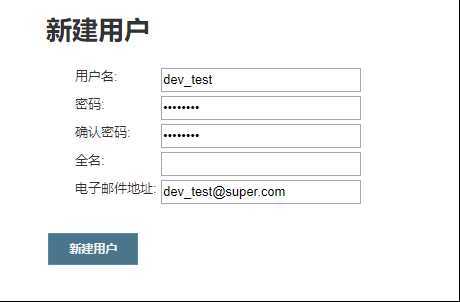
再次提交测试:
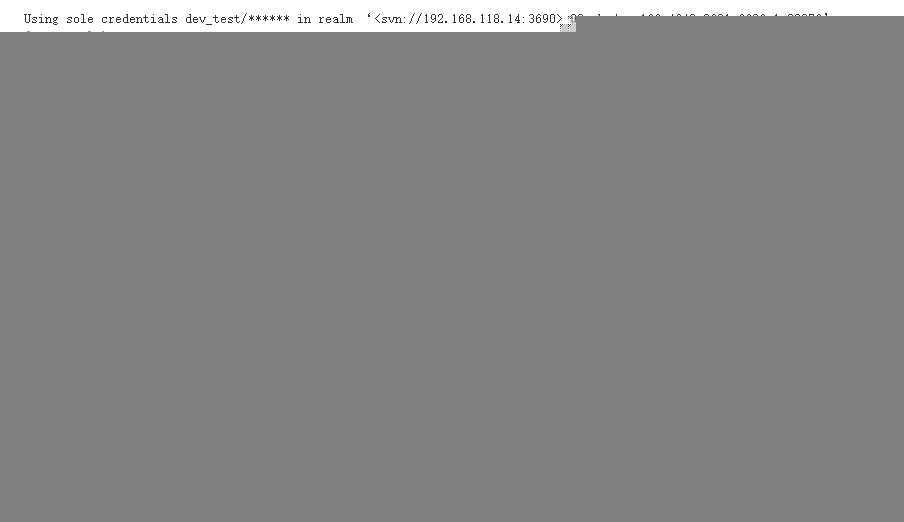
构建成功。 记录的不是特别详细,但是整体的思路已经很清晰了。如果有同学需要这样的实现,遇到不懂的地方,下面留言直接问。
标签:报错 comm 应该 font failed 密码认证 service The 程序员
原文地址:https://www.cnblogs.com/hukey/p/11555206.html